Ako sa zbaviť reklamy v Skype

- 1441
- 14
- Ferdinand Zúbrik
Populárny posol poskytuje veľa príležitostí na komunikáciu medzi ľuďmi, od textových správ po bežné telefónne a videohovory. A keďže program je distribuovaný bezplatne, vývojári na pokrytie výdavkov (plat pre programátorov, technickú podporu atď. D.) Musel som predstaviť reklamu. Dostupnosť plateného internetového prenosu teda nestačí na použitie programu. A hoci tu reklama nemožno nazývať obzvlášť nepríjemná, pôsobí dráždivé pre určitú časť používateľov, najmä ten, ktorý je umiestnený na hlavnej stránke. Tento článok je určený pre túto kategóriu používateľov Skype.

Metódy deaktivácie zobrazenia reklamnej jednotky
Prvá vec, ktorú treba porozumieť, je všetky spôsoby, ako odstrániť reklamu v Skype, nie sú celkom legálne, to znamená, že robíte také manipulácie na vlastné nebezpečenstvo a riziko.
Druhý bod: S najväčšou pravdepodobnosťou pomocou tu opísaných metód nebude možné úplne sa zbaviť reklamnej show. Ale väčšina z nich bude jednoznačne deaktivovaná, takže sa oplatí vyskúšať. A teraz - priamo o metódach riešenia problému. Existuje veľa z nich, niektoré sa používajú jednoduché, iné vyžadujú určité zručnosti. Ale v každom prípade vám podrobné pokyny pomôžu vyskúšať všetky navrhované metódy.
Zmena nastavení Messenger
Jeden zo spôsobov, ako vypnúť reklamu na Skype, funguje iba s verziou programu 7 alebo menej. Ak máte práve takúto možnosť, môžete použiť interné nástroje na zníženie zobrazenia reklám na minimum. Aby ste to dosiahli, musíte prejsť na nastavenia pomocou karty „Nástroje“.
Ďalšie akcie:
- Na ľavej strane ponuky vyberieme položku „Varovanie“;
- Kliknite na podpis „Oznámenie a správy“;
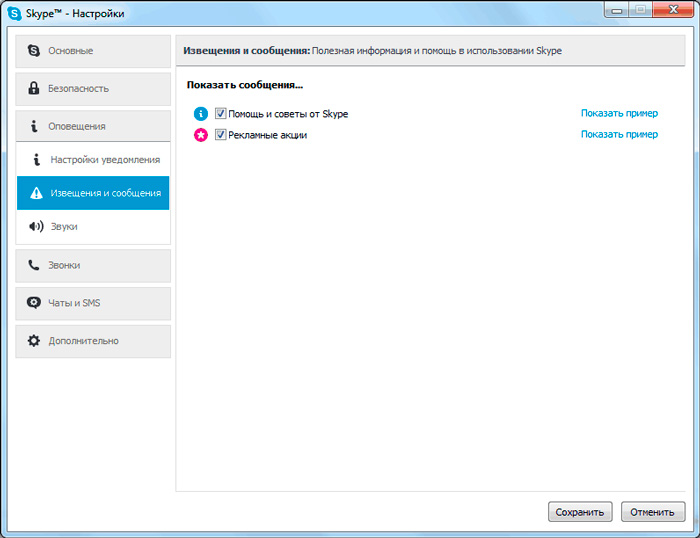
- Oproti nápisu „Propagačné akcie“ odstraňujeme začiarknutie, kliknite na položku „Uložiť“.
Ak chcete, môžete tiež deaktivovať skríning upozornení zo spoločnosti Skype deaktiváciou položky „pomoc a tipy“.
Teraz bude zaručená reklamná show v hlavnom okne, ale počas konverzácie sa bude stále zobrazovať. V tomto režime môžete odstrániť reklamu Skype, ale preto je potrebné, aby ste neaktualizovali posla. V počiatočných verziách bola príležitosť zbaviť sa kontextového zobrazenia reklám zameraných na vaše osobné údaje (pohlavie, vek, sieťová aktivita). Ak to chcete urobiť, musíte znova prejsť na „Nastavenia“, vyberte kartu „Zabezpečenie“ a kliknite na položku „Dodatočné nastavenia“.
K dispozícii bude okno, v ktorom slová „Povoliť zobrazenia reklamy Target ...“ Musíte odstrániť políčko a potom stlačte tlačidlo „Uložiť“.
BLOAKÁCIA REKLADOVÝCH PREHODETOV Prostredníctvom internetového prieskumníka
Pretože Messenger je produktom spoločnosti Microsoft, môžete deaktivovať reklamu v Skype prostredníctvom internetového facetoru zabudovaného do operačných systémov tejto spoločnosti.
To sa deje takto:
- Spustite Internet Explorer;
- Klikneme v pravom hornom rohu na ikonu ikony a zapnete ponuku „Service“;
- V zobrazenej ponuke vyberte položku „Vlastnosti prehliadača“;
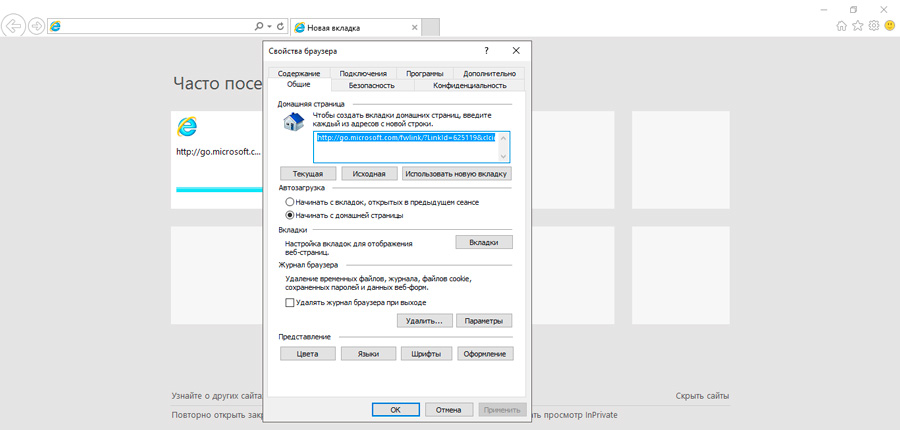
- Zobrazí sa okno, v ktorom vyberieme kartu „Security“;
- V hornej časti kliknite na bod „nebezpečné stránky“;
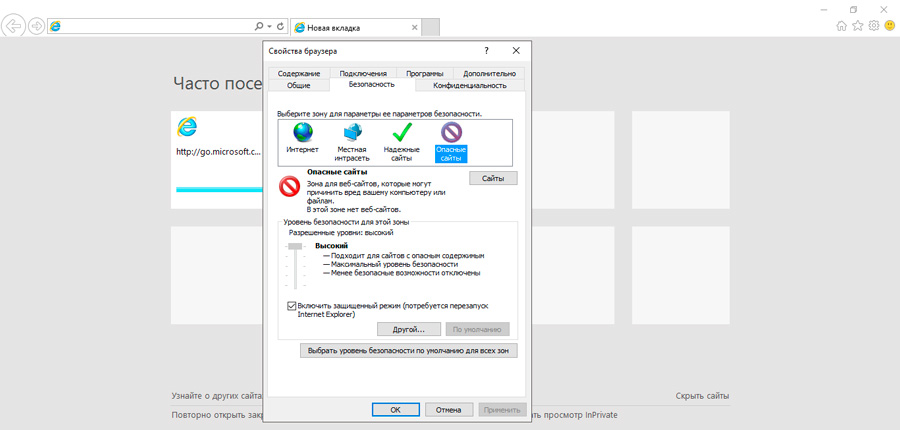
- Zostáva kliknutím na tlačidlo „Stránky“ a v okne, ktoré sa zobrazuje postupne pridávajte nasledujúce adresy (v hornom riadku), zakaždým stlačením tlačidla „Pridať“: Aplikácie: Aplikácie.Skype.Com, API.Skype.Com, rad.MSN.Com, statický.Skypeassety.Com.
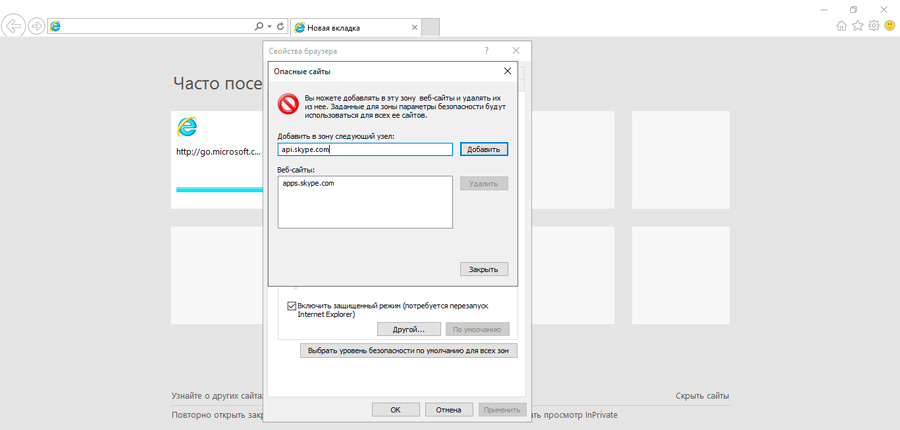
Ak sa všetko robí správne, vaše akcie pomôžu odstrániť zobrazenie reklamy na Skype, bez ohľadu na to, či tento prehliadač používate alebo nie. Hlavná vec je, že nie je odstránená z operačného systému.
Úpravy v hostiteľoch, config.Xml
Druhý spôsob odstránenia reklamy v Skype je v zásade podobný predchádzajúcemu, to znamená, že spočíva v blokovaní príslušných stránok, ale už na úrovni systému. Táto metóda sa považuje za univerzálnejšiu, pretože pracuje na úrovni operačného systému. Vyžaduje si to úpravy dvoch dôležitých súborov - hostiteľov a config.Xml.
Začnime so súborom hostiteľov. Otvorte vodiča, prejdite do priečinka Windows (je na logickom disku načítania, vo väčšine prípadov je to C), hľadáme priečinok System32, potom katalóg ovládačov a priečinok ETC ETC. Tu musíte nájsť súbor „hostiteľov“ (nemá žiadne rozšírenie) a otvoriť ho pomocou notebooku alebo iného textového editora.
Ukrižované čiary sa v ňom obmedzia, počnúc znakom #. Musíme začať vyrábať nové riadky po poslednom riadku s takým diuse. Zoznam bude podobný tomu, čo sme zadali do internetového prieskumníka, s výnimkou toho, že číslo 127 by malo byť konfliktom s názvom každej stránky.0.0.1 a musí byť medzi nimi prítomná medzera:
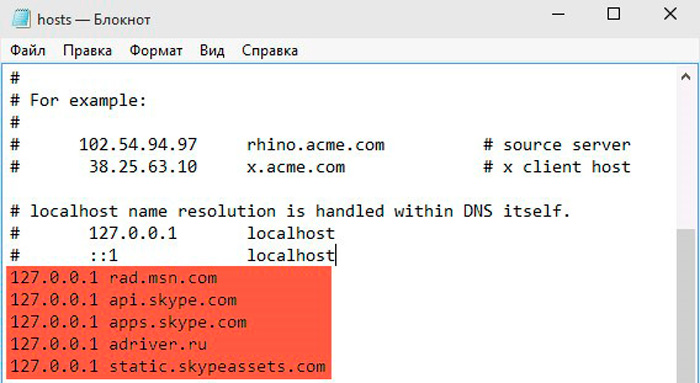
Tento zoznam obsahuje adresy stránok, ktoré sa používajú na Skype na reklamu pre koncových používateľov. Uložte súbor a skúste spustiť Messenger, nemusíte reštartovať počítač. Ak reklama nezmizla, môžete náš zoznam doplniť nasledujúcimi súborom: DeVads.Skypeassety.Net, Qaapi.Skype.Net, reklamy1.Msads.Net, demapps.Skype.Net, porcia.plexop.Slepo. Reklama je možné zobraziť aj na stránkach Qaww.Skypeassety.Čistý, preg.Bforex.Sieť, predbežné.Skypeassety.Net, flex.MSN.Net, porcia.plexop.Slepo.
Ak ste súbor nedokázali uložiť, musíte ho začať upravovať a mať práva správcu. Okrem toho je po úpravách vhodné zmeniť práva na spis na „iba čítanie“, čo zabráni úpravám obsahu škodlivých programov.
Poradiť. Je vhodné skombinovať úpravu súboru hostiteľov so zmenami vykonanými na internetovom prieskume - inak nebude reklamná jednotka prázdna, ale je plná výsluchových znakov, ktoré nebude vyzerať o nič lepšie ako reklama.Rámy, v ktorých bola zobrazená reklama, budú prázdne, ale nezmiznú. Ak chcete vyriešiť tento problém, musíte upraviť konfiguračný súbor.XML:
- Na systémovom disku ideme v priečinku používateľov;
- Hľadáme priečinok s menom používateľa, do ktorého ideme;
- Otvorte priečinok „AppData“;
- Kliknite na postupne na priečinkoch Roaming \ Skype;
- Hľadáme priečinok s názvom účtu na Skype, ideme do neho;
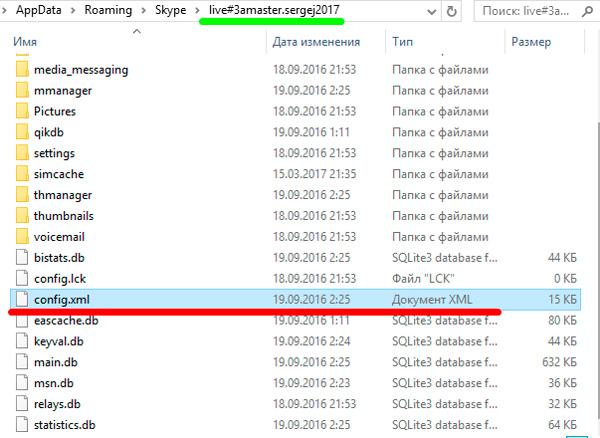
- Otvorte konfiguráciu súboru s dvojitým kliknutím.XML;
- Hľadáme text reklamy na reklamu (na uľahčenie vyhľadávania použite kombináciu CTRL + F, zadanie správneho názvu do poľa vyhľadávania);
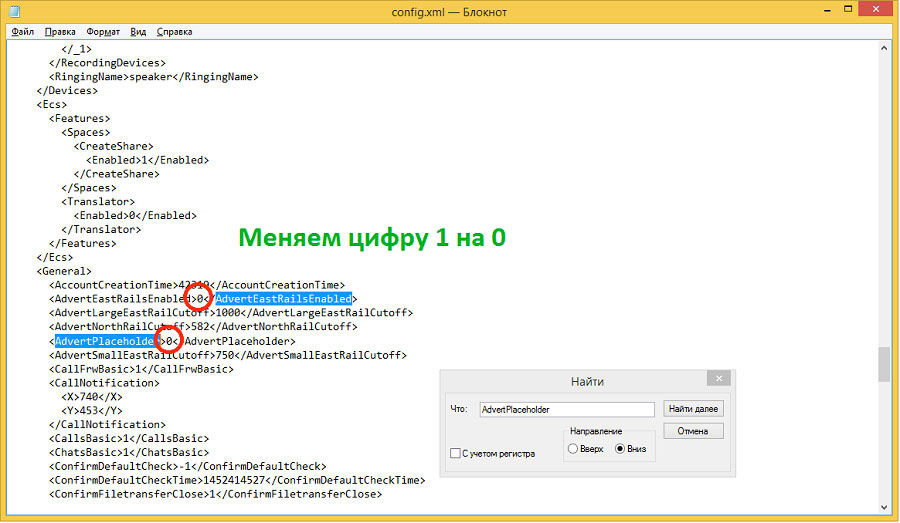
- Na začiatku a na konci tejto značky by mal byť jeden nahradený nulou;
- To isté robíme s reklamou značiek;
- Ukladáme súbor.
Konfigurácia.XML vám umožňuje deaktivovať zobrazenie reklamných blokov, ale ak neopravíte súbor hostiteľov, samotná reklama sa načíta a vynáša počítačové zdroje.
Odpojenie reklamy v Skype pomocou skrytých prvkov
Rovnako je vhodný, ak používate zastaranú verziu systému Windows XP:
- Kliknite na tlačidlo „Spustiť“;
- Kliknite na kartu „Program“ a na priečinok „Standard“;
- Vyberte položku ponuky „Vykonanie“;
- Do riadku konzoly zadajte príkaz AppData, potvrďte;
- V okne, ktoré sa otvára, hľadáme roamingový priečinok, ideme do neho;
- Kliknite na priečinok Skype;
- Otvorte zdieľaný súbor pomocou textového editora.XML;
- Všetky značky meníme pomocou jednej na Zeros;
- Ukladáme súbor “.
Po vypnutí reklamnej show v Skype je veľmi žiaduce vyčistiť vyrovnávaciu pamäť, inak na nejaký čas, ktorý môže byť dostatočne veľký, bude reklama načítaná z vyrovnávacej pamäte napriek jej zákazu, napriek jej zákazu. Čistenie vyrovnávacej pamäte Messenger sa vykonáva takto:
- Kliknite na tlačidlo „Štart“;
- Ideme na „ovládací panel“;
- Kliknite na kartu „Sieť a internet“;
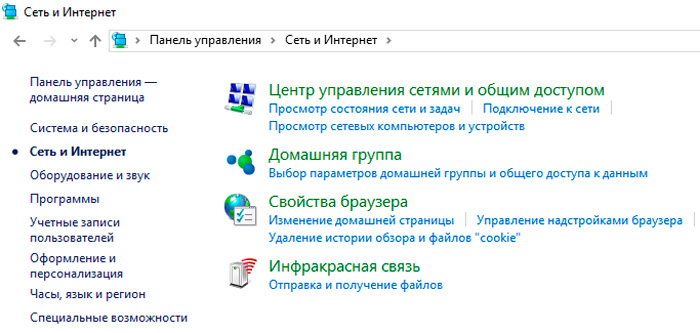
- Kliknite na bod „Vlastnosti prehliadača“;
- Ideme na kartu „General“;
- Hľadáme murársky časopis „Browser Magazine“;
- Kliknite na nápis „Odstrániť ...“;
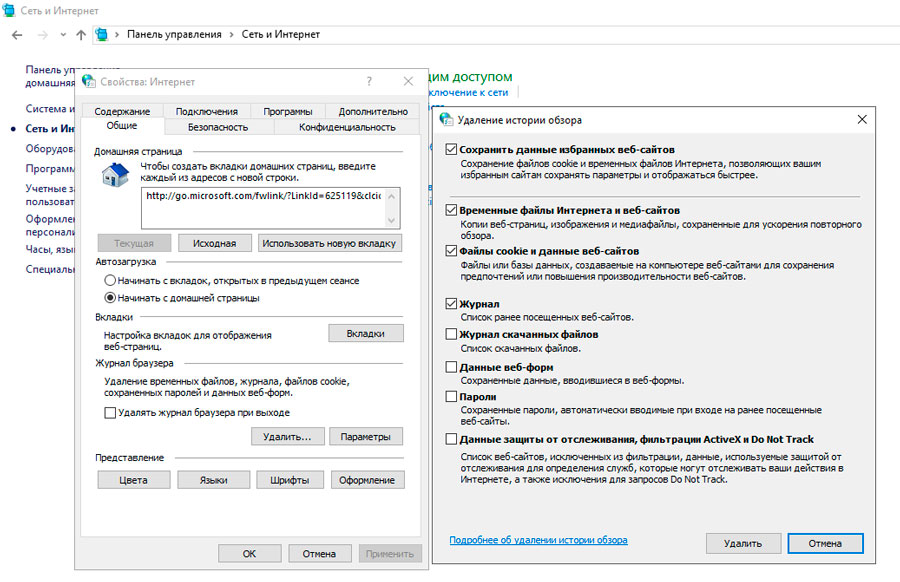
- Otvorí sa nové okno, v ktorom je potrebné označiť začiarknutie s názvom „Dočasné súbory internetu“;
- Potvrďte odstránenie.
Odporúča sa tiež vyčistiť vyrovnávaciu pamäť pomocou dobre známeho nástroja CCleaner. Stiahneme si ho, nainštalujte, spustíme, označte všetky riadky s názvami prehliadačov použitých v pododdiele internetovej hotovosti, kliknite na tlačidlo „Čistenie“, potvrďte operáciu.
Po dokončení komplexu vyššie uvedených udalostí, po vyčistení vyrovnávacej pamäte a registra, sa môžete navždy zbaviť nepríjemnej reklamy a rušivých správ vášho obľúbeného posla.
A bojujete s reklamnými predstaveniami? Čakáme na vaše komentáre!

